win8系统如何把程序图标拖到桌面?win8系统把程序图标拖到桌面的方法
更新日期:2023-08-24 20:52:29
来源:转载
手机扫码继续观看

升级到win8纯净版系统后,发现没有开始菜单,很多用户不习惯,之前在win7操作系统都是直接从开始菜单里面打开程序的,这个问题困扰着很多用户,而且操作起来也比较不方便。但也有些用户习惯从桌面直接点击图标启动程序,我们可以把程序图标拖到桌面,在win8桌面就可以直接打开了,确实是一个好办法,接下来小编分享win8系统把程序图标拖到桌面的方法。
方法步骤如下:
1、按“Windows键”进入Win8的“开始”界面,找到想要拖到桌面的程序图标;

2、鼠标右键点击Photoshop图标,看到下面一行功能菜单,点击“打开文件位置”,就会跳转到“C:ProgramDataMicrosoftWindowsStart MenuPrograms”文件夹,这个文件夹就是传统Windows“开始”菜单里面哪些快捷图标存放目录;
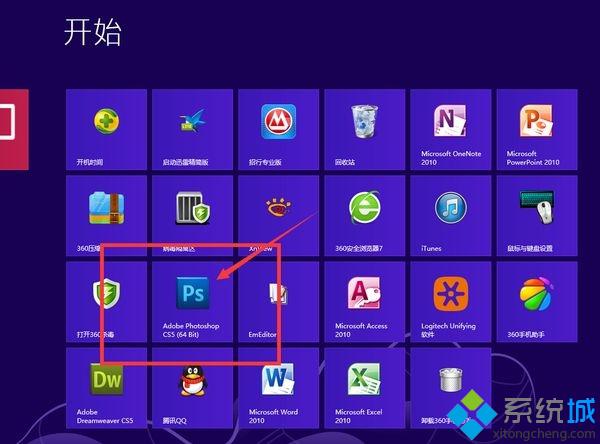
3、鼠标左键点住Photoshop图标,同时按住ctrl键,将Photoshop图标复制到桌面就可以了。简单的方法ctrl+c,然后ctrl+v到桌面也行。
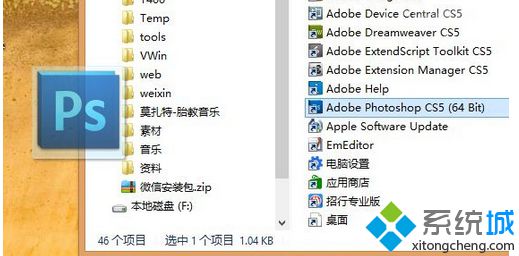
以上就是win8系统把程序图标拖到桌面的全部内容了,非常简单的操作方法,相信大家已经知道该如何操作了,希望上述教程内容能够帮助到大家。
该文章是否有帮助到您?
常见问题
- monterey12.1正式版无法检测更新详情0次
- zui13更新计划详细介绍0次
- 优麒麟u盘安装详细教程0次
- 优麒麟和银河麒麟区别详细介绍0次
- monterey屏幕镜像使用教程0次
- monterey关闭sip教程0次
- 优麒麟操作系统详细评测0次
- monterey支持多设备互动吗详情0次
- 优麒麟中文设置教程0次
- monterey和bigsur区别详细介绍0次
系统下载排行
周
月
其他人正在下载
更多
安卓下载
更多
手机上观看
![]() 扫码手机上观看
扫码手机上观看
下一个:
U盘重装视频












